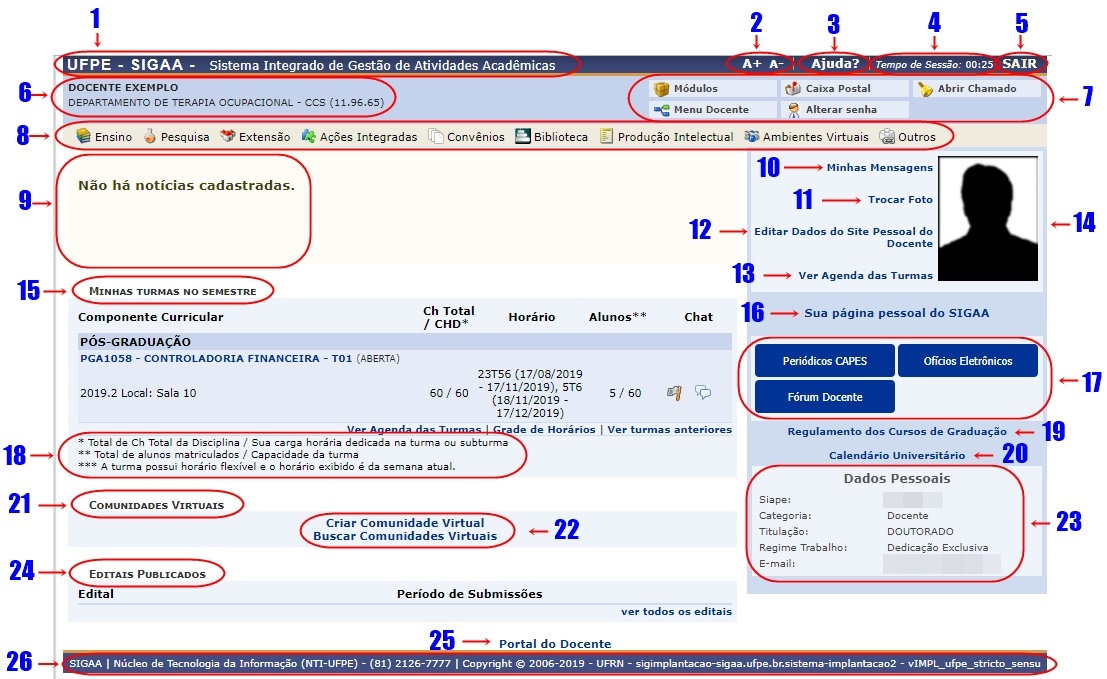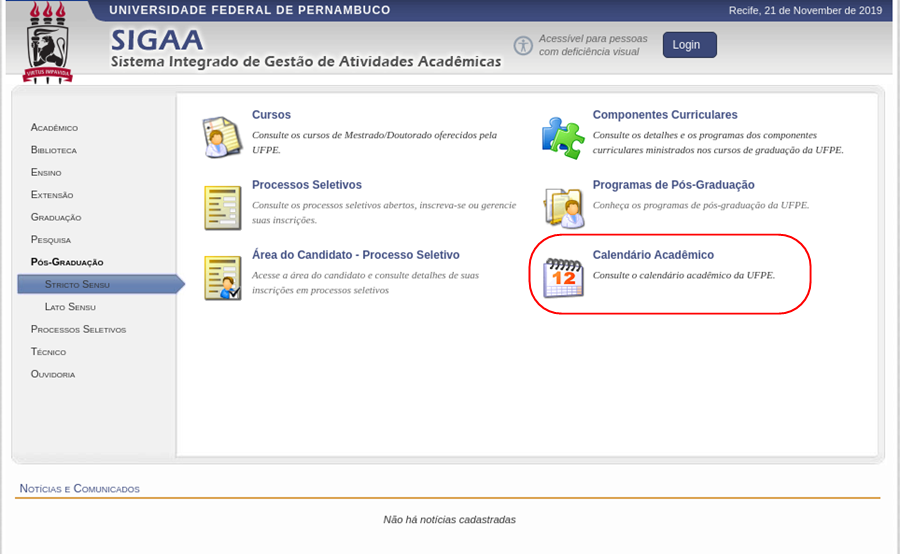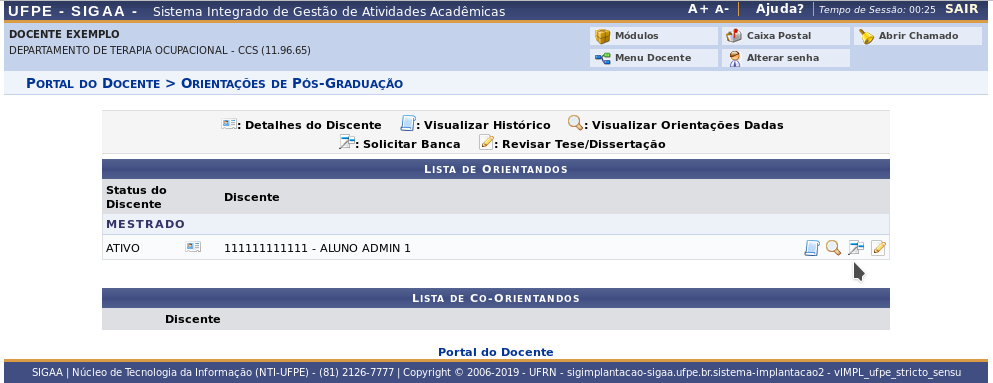Mudanças entre as edições de "Categoria:Portal do Docente da Pós Graduação"
| Linha 173: | Linha 173: | ||
Para ter acesso aos detalhes dessa funcionalidade, você pode acessar o caminho de acesso ou o manual abaixo: | Para ter acesso aos detalhes dessa funcionalidade, você pode acessar o caminho de acesso ou o manual abaixo: | ||
<nowiki>*</nowiki> Visualizar Estrutura Curricular (Portal Público) * | <nowiki>*</nowiki> Visualizar Estrutura Curricular (Portal Público) * | ||
Caminho: ''Portal Público UFPE → Stricto Sensu → Cursos → Detalhe do curso'' | '''Caminho''': ''Portal Público UFPE → Stricto Sensu → Cursos → Detalhe do curso'' | ||
Atalho: [https://sigaa.ufpe.br/sigaa/public/curso/lista.jsf?nivel=S&aba=p-stricto Consultar Curso Stricto Sensu] | '''Atalho''': [https://sigaa.ufpe.br/sigaa/public/curso/lista.jsf?nivel=S&aba=p-stricto Consultar Curso Stricto Sensu] | ||
Manual: | '''Manual:''' | ||
[https://manuaisdesistemas.ufpe.br/index.php/Visualizar_Estrutura_Curricular_(Portal_P%C3%BAblico) Visualizar Estrutura Curricular (Portal Público)] | [https://manuaisdesistemas.ufpe.br/index.php/Visualizar_Estrutura_Curricular_(Portal_P%C3%BAblico) Visualizar Estrutura Curricular (Portal Público)] | ||
== Índice das funcionalidades do Portal Docente (Stricto Sensu) == | == Índice das funcionalidades do Portal Docente (Stricto Sensu) == | ||
Edição das 19h50min de 14 de abril de 2020
Olá docente de Programa de Pós Graduação Stricto Sensu!
O Portal do Docente é uma página do SIGAA que reúne todas as funcionalidades rotineiras que o docente pode desempenhar no sistema.
Se você já tem login e senha para acessar o SIPAC, use os mesmos para acessar o [SIGAA]. Se não possui um usuário cadastrado, visite o manual de [Criar Login] e após isso volte para continuar a exploração.
Conhecendo o Portal
Legenda:
1 - Identificação da Instituição de Ensino Superior e o sistema em que está logado;
2 - O ícones de acessibilidade para aumentar ou diminuir os textos da página;
3 - Menu de ajuda (ele está direciona para o link da UFRN);
4 - O tempo de uso decrescente que o usuário ficou sem interagir com o sistema;
5 - O botão para sair/deslogar do sistema;
6 - Nome completo do docente e o órgão em que ele está associado;
7 - Grupo de ícones para atalhos de funções mais gerais para o usuário;
8 - Menu que disponibiliza de modo organizado as funcionalidades executadas pelo docente;
9 - Neste espaço haverá os informes que serão compartilhados pela coordenação;
10 - Mensagens;
11 - Permite trocar a foto do perfil;
12 - Permite atualizar dados do site do docente;
13 - Ver agenda das turmas (não explorado);
14 - Foto do docente;
15 - Relação das turmas em que o docente ministrará aula no semestre atual;
16 - Página pessoal do docente no SIGAA;
17 - (Não explorado)
18 - Legenda para o item 15;
19 - (Não explorado)
20 - (Não explorado)
21 - (Não explorado)
22 - (Não explorado)
23 - Dados pessoais do docente;
24 - (Não explorado)
25 - Atalho fixo para voltar a página inicial, caso você esteja em outra página, só é clicar nesse ícone e será redirecionado automaticamente para a tela inicial do portal;
26 - Esse são os os dados da instituição, como endereço, telefone, e-mail, e etc.;
Início do Semestre Letivo
Visualizar Calendário Acadêmico
Para ter acesso ao calendário Acadêmico oficial da UFPE, acesse o portal público da UFPE clicando nesse link: https://sigaa.ufpe.br/sigaa/public
Caminho: Portal Público -> Pós-Graduação -> Stricto Sensu -> Calendário Acadêmico
Visualizar Minhas Turmas
A área de "Minhas Turmas no Semestre" (aparece na tela logo após o login ou seleção do vínculo) apresenta a relação das turmas em que o docente ministrará aula no semestre atual, contendo:
- Situação
- Nível
- Carga horária total
- Horário dos encontros no Semestre
- Quantidade de alunos
- Link rápido para acesso ao Chat da turma
Ao clicar no nome da turma, você terá acesso ao ambiente da Turma Virtual da mesma.
Meus Orientandos
Por meio desta funcionalidade é possível realizar algumas ações relacionadas aos orientandos: visualizar histórico, visualizar orientações de matrícula realizadas, solicitar banca de qualificação ou defesa, revisar tese ou dissertação.
Caminho da funcionalidade: Ensino / Orientações Pós-Graduação / Meus Orientandos
Manual específico: https://manuaisdesistemas.ufpe.br/index.php?title=Meus_Orientandos
Durante as Aulas
Analisar Solicitações de Matrícula (Orientador)
Essa funcionalidade permite que o docente orientador analise matrículas de seus orientandos, permitindo também o cadastro de orientação geral acerca das escolhas feitas pelo discente.
Para ter acesso aos detalhes dessa funcionalidade, você pode acessar o caminho de acesso ou o manual abaixo:
Caminho: SIGAA → Módulos → Portal Docente → Ensino → Orientações Pós-Graduação -> Analisar Solicitações de Matrícula.
Manual: Analisar Solicitações de Matrícula (Orientador)
Turma Virtual pelo Docente
Lançar Conceitos
Para lançar o conceito final dos alunos de suas turmas, bem como transferir as faltas do controle de frequência para que sejam de fato registradas no histórico escolar dos discentes, acessar a opção "Lançar Notas" na Turma Virtual.
Para ter acesso aos detalhes dessa funcionalidade, você pode acessar o caminho de acesso ou o manual abaixo:
Caminho: SIGAA → Módulos → Portal do docente → Minhas Turmas no Semestre → Componente Curricular (clique em uma turma/componente) → Menu Turma Virtual → Alunos → Lançar Notas
Manual: Lançar Conceitos (Notas)
Gostaria de ver como é realizada essa tarefa? Assista ao vídeo abaixo:
Lançar Frequência
Para gerenciar a frequência dos discentes no decorrer do semestre letivo o sistema disponibiliza um conjunto de funcionalidades que permitem o lançamento das faltas e emissão de documentos auxiliares para registro. Estas funcionalidades são disponibilizadas na Turma Virtual.
Para ter acesso aos detalhes dessa funcionalidade, você pode acessar o caminho de acesso ou o manual abaixo:
Caminho: SIGAA → Módulos → Portal do docente → Minhas Turmas no Semestre → Componente Curricular (clique em uma turma/componente) → Menu Turma Virtual → Alunos → Lançar Frequência / Lançar Frequência em Planilha
Manual: Lançar Frequência
Gostaria de ver como é realizada essa tarefa? Assista ao vídeo abaixo:
Consolidar Turmas
Para encerrar uma turma é necessário consolidá-la. Esta funcionalidade está disponível no tópico 3.2.1 - Lançamento de Conceitos (Notas).
Importante! A consolidação só pode ser realizada quando todos os conceitos e faltas forem lançados, pois não é possível realizar alterações na turma posteriormente.
Encerramento do Curso
Cadastrar Banca de Qualificação
(Aguardando implantação)
Cadastrar Banca de Defesa
(Aguardando implantação)
Acompanhar Procedimentos Após Defesa
(Aguardando implantação)
Extras
Visualizar Estrutura Curricular
Caso qualquer pessoa tenha interesse em identificar qual a grade curricular de cada curso de pós graduação Stricto Sensu, ele pode fazer a consulta no portal público da UFPE ( https://sigaa.ufpe.br/sigaa/public ).
Caso a estrutura curricular do seu curso ainda não esteja disponível para visualização, você deve entrar em contato com a PROPESQ para:
-Enviar sua estrutura curricular;
-Para saber o motivo pelo qual a sua estrutura não está disponível para visualização.
Para ter acesso aos detalhes dessa funcionalidade, você pode acessar o caminho de acesso ou o manual abaixo:
* Visualizar Estrutura Curricular (Portal Público) *
Caminho: Portal Público UFPE → Stricto Sensu → Cursos → Detalhe do curso
Atalho: Consultar Curso Stricto Sensu
Manual: Visualizar Estrutura Curricular (Portal Público)
Índice das funcionalidades do Portal Docente (Stricto Sensu)
Páginas na categoria “Portal do Docente da Pós Graduação”
As seguintes 6 páginas pertencem a esta categoria, de um total de 6.